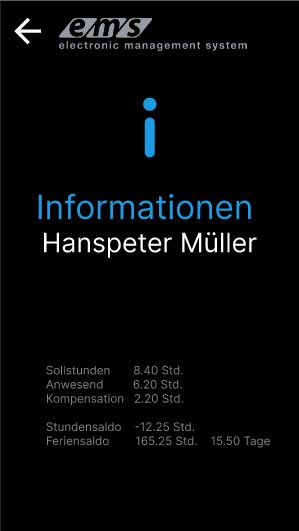Zeiterfassungsterminal Datafox Evo 2.8 / 3.5 Pure #

Die nachfolgende Bedienung bezieht sich auf die Standardkonfiguration von SUBRIS. Kundenspezifische Anpassungen können zu einer Veränderung der Bedienung führen.
Eine detaillierte Anleitung zur Bedienung und Einrichtung von den Terminals durch die Administratoren finden Sie hier: Datafox Terminals
Funktionen #
Kommen, Gehen und Pause #
- Wählen Sie die jeweilige Funktion (“Kommen”, “Gehen” bzw. “Pause”) im Display oder über die Tasten an
- Identifizieren Sie sich mittels Ihrem Batch oder anderem Identifikationsmittel (z.B. Fingerprint)
- Warten Sie die Bestätigung des Terminals ab.
Stempeln (nur an älteren Terminalmodellen) #
- Wählen Sie die Funktion “Stempeln” im Display oder über die Tasten an
- Identifizieren Sie sich mittels Ihrem Batch oder anderem Identifikationsmittel (z.B. Fingerprint)
- Warten Sie die Bestätigung des Terminals ab. Das Terminal entscheidet selbständig, ob es sich um “Kommen” oder “Gehen” handelt anhand der letzten gespeicherten Buchung.
Saldo #
- Wählen Sie die Funktion “Saldo” im Display oder über die Tasten an
- Identifizieren Sie sich mittels Ihrem Batch oder anderem Identifikationsmittel (z.B. Fingerprint)
- Im Display werden die aktuellen Saldos per Vortag angezeigt.
ems Zeiterfassungsterminale TT5 und MT7 #

Terminalbedienung #
Eine detaillierte Anleitung zur Bedienung und Einrichtung von den ems Terminals durch die Administratoren finden Sie hier: ems Terminals (TT5, MT7)
Die Terminaloberfläche der ems Zeiterfassungsterminals TT5 und MT7 ist intuitiv gestaltet.
Je nach Konfiguration des Terminals sind folgende Buttons ersichtlich: Kommen, Gehen, Pause, Info, Zeitgesuche, Entschädigungen
Arbeitszeit erfassen #
- Wählen Sie die jeweilige Funktion (Kommen, Gehen bzw. Pause) im Display an
- Identifizieren Sie sich mittels Ihrem Batch, Fingerprint, Gesichsterkennung oder PIN (je nachdem welche Identifizierungsmethoden Ihnen zugewiesen wurden)
- Warten Sie die Bestätigung des Terminals ab.
Nach der erfolgreichen Zeiterfassung erscheint der grüne Bestätigungshaken.
Zeitgesuche erstellen #
Das Terminal erlaubt die Erfassung / Beantragung von Zeitgesuchen (Urlaub, anderen hinterlegten Abwesenheiten).
- Klicken Sie auf Zeitgesuche auf der Startoberfläche
- Identifizieren Sie sich
- Wählen SIe in der öffnenden Maske die gewünschte Zeitart (1), die Erfassungsart (stundenweise, halber Tag, ganze Tage, Tag auffüllen) (2), geben das Datum und ggfs die Zeit (3) über die Tastatur (4) ein und klicken auf Speichern (5).
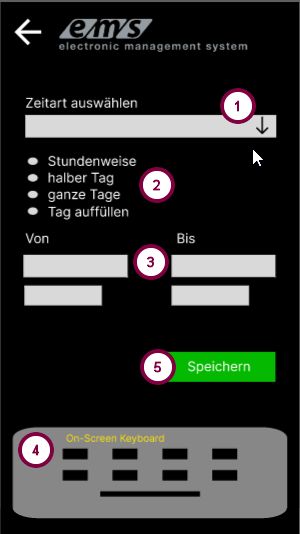
Entschädigungen erfassen #
Die Mitarbeitenden können am ems Terminal auch die Entschädigungen erfassen.
- Klicken Sie auf Entschädigungen auf der Startoberfläche.
- Identifizieren Sie sich
- In der nächsten Maske die Entschädigungsart aus der Liste auswählen (1), den Betrag (2) mithilfe der Tastatur (3) eingeben und mit Speichern (4) bestätigen.
Falls die gewählte Entschädigungsart einen fixen hinterlegten Wert hat, erscheint dieser automatisch im Betragsfeld. Falls der Betragswert einen vorgegebenen Wertrahmen hat, wird nur ein Wert innerhalb dieses Rahmen angenommen.
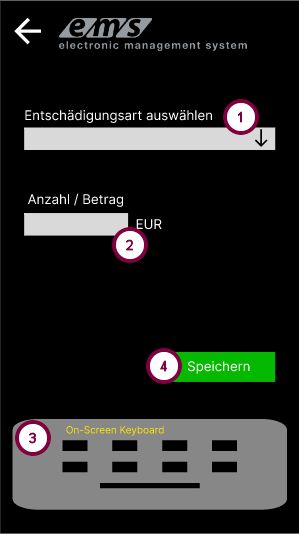
Saldo #
Das Klicken des Informationen Buttons zeigt die Informationen über den laufenden Tag sowie die Stunden- und Feriensaldo per Vortag des angemeldeten Mitarbeitenden an.